
Secara default, sebagian besar Windows 11 pcs akan masuk mode tidur setelah periode waktu tertentu untuk menghemat daya. Jika Anda ingin selalu menjaga Windows 11 PC Anda tetap terjaga, Anda dapat membuat perubahan dalam pengaturan atau mencoba salah satunya Powertoys Microsoft . Begini caranya.
Cara menjaga PC Anda tidak tidur dalam pengaturan
Mudah untuk menjaga PC Anda sedang tidur menggunakan aplikasi pengaturan. Pertama, luncurkan pengaturan dengan menekan Windows + I pada keyboard Anda. Atau Anda dapat mengklik kanan tombol Mulai dan pilih "Pengaturan" dari daftar.

Di Pengaturan, pilih "Sistem" di sidebar, lalu klik "Power & amp; Baterai."

Dalam opsi daya dan baterai, perluas bagian "Layar dan Tidur" dengan mengkliknya jika perlu. Di bawah ini, jika Anda memiliki PC bertenaga baterai seperti laptop atau tablet, Anda akan melihat empat opsi. Jika Anda memiliki PC desktop, Anda hanya akan melihat dua.

Jika Anda ingin menjaga PC portabel Anda selalu terjaga bahkan ketika tidak terhubung, atur "pada daya baterai, letakkan perangkat saya untuk tidur setelah" tidak pernah. "
Peringatan: Jika Anda menetapkan "pada daya baterai, letakkan perangkat saya untuk tidur setelah" untuk "tidak pernah," PC Anda akan terus beroperasi sampai kehabisan daya, yang dapat menguras baterai Anda secara tidak sengaja.
Jika Anda ingin menyimpan PC Anda dari tidur ketika dicolokkan, cari menu drop-down berlabel "pada daya baterai, ketika dicolokkan, letakkan perangkat saya untuk tidur," dan atur opsi untuk "tidak pernah."
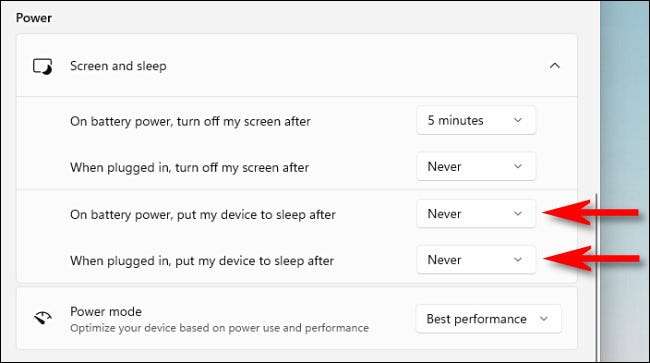
Saat Anda melakukannya, Anda juga dapat mencegah layar Anda mematikan menggunakan opsi "Matikan layar saya setelah" (atau opsi, untuk laptop) pada "Power & Amp; Baterai ". Untuk melakukannya, atur opsi yang diinginkan untuk "tidak pernah" menggunakan menu drop-down.
Setelah itu, tutup pengaturan, dan PC Anda diatur untuk begadang sepanjang malam dan sepanjang hari. Anda masih dapat menempatkan mesin Anda untuk tidur secara manual menggunakan ikon daya di menu Start (pilih "Sleep") atau dengan menggunakan tombol tidur khusus pada perangkat Anda jika Anda memilikinya.
TERKAIT: Haruskah Anda Mematikan, Tidur, Atau Hibernasi Laptop Anda?
Cara menjaga PC Anda tidur dengan powertoy
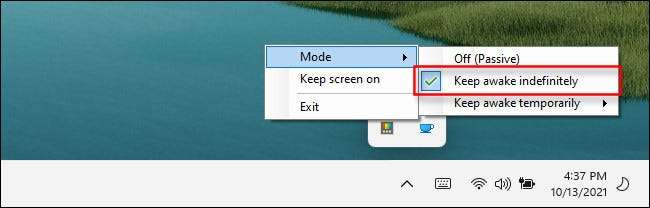
Berkat alat yang dilengkapi dengan Suite Utilitas Microsoft PowerToys gratis, Anda bisa Beralih dengan cepat ketika Anda ingin PC Anda tetap terjaga di taskbar.
Untuk melakukannya, instal powertoys di Aplikasi Microsoft Store. , lalu jalankan. Aktifkan modul "awake", lalu klik kanan ikon cangkir kopi di menu overflow taskbar Anda. Dalam menu "Mode", letakkan tanda centang di samping "Tetap bangun tanpa batas." Ketika Anda ingin PC Anda tidur lagi sesuai dengan pengaturannya yang biasa, pilih "Off (Pasif)" sebagai gantinya. Mimpi yang menyenangkan!
TERKAIT: Cara menghentikan sementara PC Windows Anda dari tidur







